Er komt weer een nieuwe versie van Microsoft Office aan: Office 2016. Bij een nieuwe versie van Office springen sommige veranderingen direct in het oog, terwijl andere veranderingen onontdekt blijven.
Mijn cursisten geven vaak aan dat, mede door de werkdruk, maar weinig tijd besteed wordt aan het ontdekken van de mogelijkheden van een Office-programma. Hierdoor blijven handige functies vaak ongebruikt, terwijl het juist de functies zijn die voor een hogere efficiëntie zorgen.
Tijdens onze Office-trainingen komt dit soort functies uitgebreid aan bod, maar in deze blog geef ik alvast een overzicht van wat nieuw is in Office 2016, gebaseerd op de huidige preview van Microsoft.
Tabbladen in Office 2016
Het is een kleine aanpassing, maar het zorgt voor een betere leesbaarheid: de namen van de tabbladen zijn, in tegenstelling tot in Office 2013, niet meer in hoofdletters geschreven.
Daarnaast zijn er meer mogelijkheden om het uiterlijk van een Office-programma aan te passen. Bijvoorbeeld door te kiezen voor de optie ‘Kleurrijk’ waardoor alle Office-programma’s hun eigen kleur krijgen. Jammer genoeg heeft Outlook niet meer de oranje kleur, want dat zou het verschil met Word een stuk duidelijker gemaakt hebben.
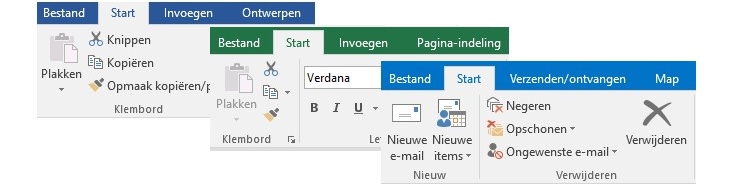
Bladeren in Office 2016
Wanneer je een bestand wilt opslaan of openen ga je, net als in vorige versies van Office, naar de zogenaamde ‘Backstage’, het tabblad Bestand. In vorige versies van Office zat de knop Bladeren een beetje weggestopt onder de recent geopende documenten en mappen. In Office 2016 zit de knop Bladeren juist bóven de recent geopende documenten en mappen. De knop springt daardoor veel meer in het oog.
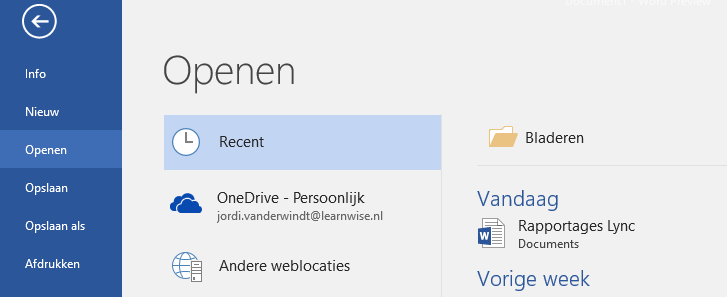
‘Geef aan wat u wilt doen…’
In Word, Excel en PowerPoint is een invulveld geplaatst rechts van het laatste tabblad. Je kunt hier typen wat je wilt gaan doen of wilt weten: een nieuw bestand openen, een formule invoegen of een tabel maken bijvoorbeeld. Handig voor het vinden van knoppen of functies die een beetje verstopt zitten. In die zin is het een aanvulling of alternatief voor de werkbalk Snelle Toegang en hoef je niet meer precies te onthouden waar je moet zijn voor een bepaalde functie.
Deze functie is eerder getest in de online versie van Office en nu dus ook beschikbaar in de desktopversie.

Outlook in Office 2016
In Outlook zit mijn favoriete toevoeging van Office 2016: bij het invoegen van een bijlage kan heel gemakkelijk gekozen worden uit recente bestanden. Hoe vaak komt het niet voor dat je een document gemaakt of bewerkt hebt en dat vervolgens wilt mailen? In Office 2016 is dit bestand in Outlook makkelijk terug te vinden. Hier ga ik mijn cursisten blij mee maken.
Overigens is Outlook ook beter leesbaar gemaakt voor kleine(re) schermen en apparaten. Het past zichzelf automatisch aan. Of je dit een verbetering vindt is natuurlijk erg persoonlijk.
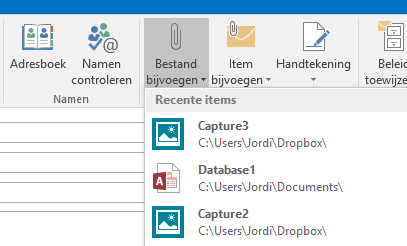
Excel in Office 2016
Heb je bestanden met veel kolommen, oftewel: draaitabelvelden? In Office 2016 is het mogelijk om te zoeken naar de velden. Dit scheelt een hoop scrollen en zoeken naar het gewenste veld.
Andere nieuwe functies zijn vooral interessant voor Business Intelligence, wat buiten de scope van deze blog valt. Wil je er toch graag meer over weten, neem dan gerust contact met me op.
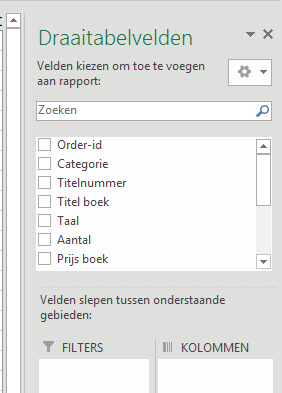
Tweede helft van dit jaar
Office 2016 komt in de tweede helft van dit jaar uit. Wanneer er meer bekend wordt over nieuwe ontwikkelingen en functies, zal ik dat delen in een blog. Wil je meer weten over de nieuwe functies in Office 2016 die ik hierboven beschreven heb? Laat het me weten. Ik help je graag!
